Scopri come modificare la mappa in Waze con questi utili suggerimenti
Per risolvere vari problemi del PC, consigliamo DriverFix: questo software manterrà i tuoi driver attivi e funzionanti, proteggendoti così da errori comuni del computer e guasti hardware. Controlla ora tutti i tuoi driver in 3 semplici passaggi:
- Scarica DriverFix (file di download verificato).
- Fare clic su Avvia scansione per trovare tutti i driver problematici.
- Fare clic su Aggiorna driver per ottenere nuove versioni ed evitare malfunzionamenti del sistema.
- DriverFix è stato scaricato da 501.404 lettori questo mese.
Waze ha coinvolto la community e il suo contributo sin dal primo giorno e la modifica della mappa per ottenere informazioni più accurate è uno dei suoi maggiori punti di forza.
In molti paesi, la mappa di Waze ha importato dati stradali disponibili pubblicamente, ma in molti casi questi dati possono diventare obsoleti abbastanza velocemente. È qui che entrano in gioco i wazers.
Gli utenti possono aggiungere nuove cose alla mappa, modificare quelle vecchie e mantenere la mappa aggiornata e precisa.
Se vuoi anche sapere come modificare la mappa di Waze, continua a leggere per scoprire tutte le informazioni di cui avrai bisogno.
Come modifico la mia mappa su Waze?
1 Modifica la mappa di Waze dall’app
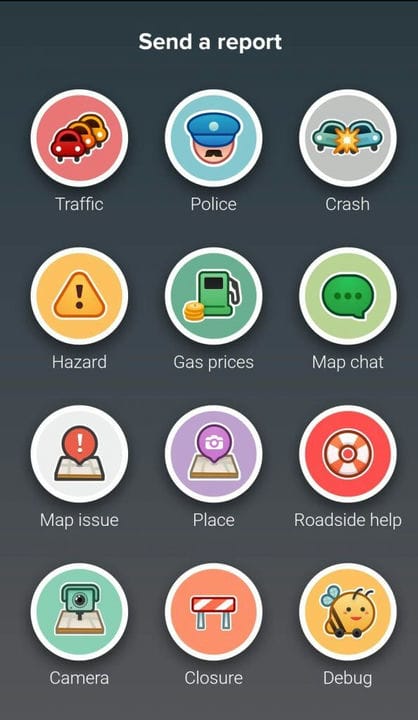
Esistono due modi per modificare la mappa e aggiungere ulteriori informazioni. Il primo passo è aggiornare la mappa dall’app Waze sul tuo dispositivo Android o iOS.
Per farlo, prima apri Waze sul tuo dispositivo e poi, nell’angolo in basso a destra dello schermo, tocca il fumetto arancione.
Ora vedrai un elenco di tutti i rapporti e le modifiche disponibili che puoi aggiungere.
Da qui, sarai in grado di aggiungere traffico, polizia, incidente, pericolo e molti altri rapporti. Per farlo, devi solo toccare il rapporto che desideri aggiungere.
Ad esempio, supponiamo che desideri inviare un rapporto sul traffico. Tocca l’icona Traffico e ti verranno presentate un paio di opzioni. In primo luogo, si dovrà decidere se il traffico è moderata, pesante, o di arresto.
Questo informerà gli altri Wazer sulla situazione del traffico dalla tua posizione attuale.
Successivamente, avrai la possibilità di scattare una foto o aggiungere un commento, per offrire più contesto al tuo rapporto. Dopodiché, devi solo fare clic su Invia e il tuo messaggio sul traffico apparirà sulla mappa.
Questo processo funziona in modo simile per gli altri rapporti sul traffico.
C’è anche la possibilità di aggiungere un nuovo posto e chiedere aiuto su strada ad altri utenti, servizi di emergenza o assistenza stradale. Quando aggiungi un nuovo luogo, dovrai scattarne una foto in modo che altri Wazer possano individuarlo facilmente.
2 Modifica la mappa da Waze Map Editor (WME)
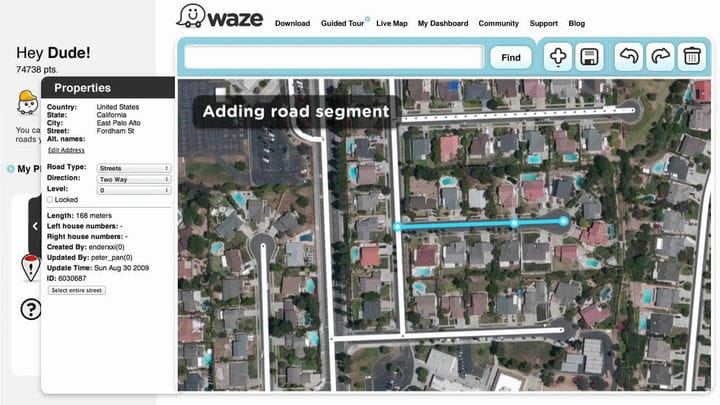
WME è l’editor predefinito per Waze dal 2011. Da allora è stato aggiornato e puoi usarlo per modificare qualsiasi informazione sulla mappa.
Tieni presente che per ora WME è ufficialmente supportato solo su Google Chrome.
Per prima cosa, dovrai andare su www.waze.com e in alto a destra, fare clic sulla mappa live. Dopodiché, in basso a destra, sotto il pulsante di condivisione, vedrai un pulsante di modifica arancione. Cliccaci sopra.
Ora sei nel WME. Hai la possibilità di accedere o provare la modalità pratica.
Dopodiché, dovrai seguire alcuni tutorial e imparare come modificare correttamente la mappa. È molto importante imparare le basi e guardare i tutorial, quindi per favore non saltarli.
Dopo aver appreso le basi, puoi iniziare a modificare. Dovrai solo accedere.
Tieni presente che non sarai in grado di modificare o modificare in alcun modo oggetti precedentemente modificati da un utente con un grado di modifica più alto del tuo.
Puoi modificare quasi tutti gli oggetti nell’area modificabile, inclusa l’aggiunta / l’eliminazione / l’aggiornamento di un tratto di strada, rinominarlo o cambiarne la direzione, cambiare i divieti di svolta, aggiungere un punto di riferimento del parco o costruire un cavalcavia e molto altro ancora.
Per modificare / creare qualsiasi oggetto sulla mappa, fare clic su di esso o fare clic sull’elemento che si desidera creare sotto il pulsante di disegno. Per ogni articolo avrai molte opzioni tra cui scegliere. Al termine, fai clic sul pulsante Salva.
Per ulteriori impostazioni e preferenze utente, fare clic sulla scheda Impostazioni nel riquadro di sinistra.
Se vuoi modificare la mappa più velocemente, ci sono anche molte scorciatoie da tastiera che puoi usare.
Ricordati di controllare tutti i tutorial sull’editor di mappe di Waze per sapere come puoi fare cose specifiche e creare una mappa più accurata e completa per tutti i wazer.
Se hai altre domande o suggerimenti, non esitare a raggiungere la sezione commenti qui sotto.
LEGGI ANCHE:
- Come cambiare la lingua della voce in Waze [QUICK STEPS]
- Gli avvisi sonori di Waze non funzionano? Ecco cosa devi fare
- La mappa di Waze è scomparsa? Recuperalo in pochi semplici passaggi
